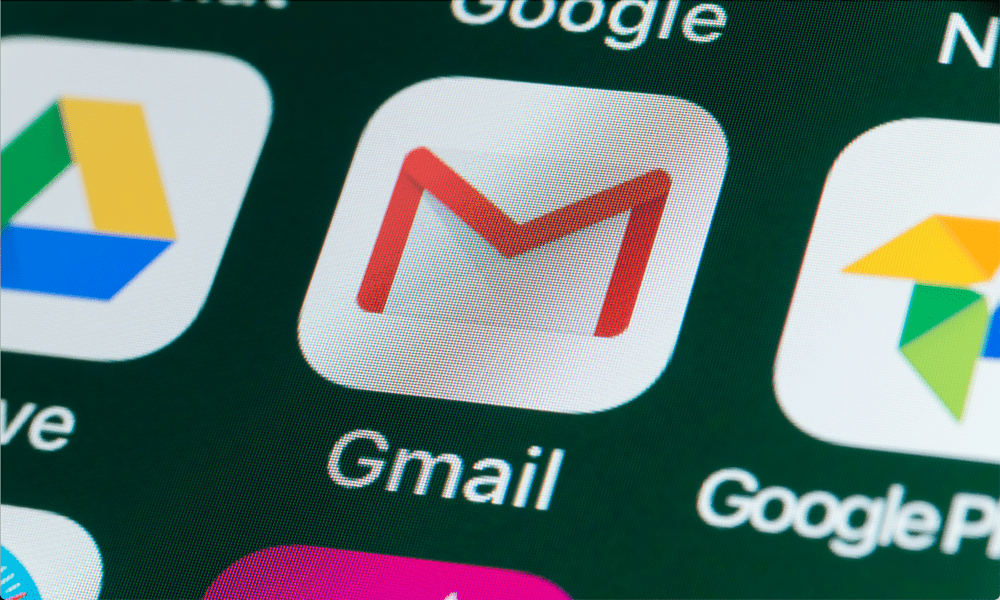Cum să remediați Gmail care nu funcționează pe iPhone
Gmail Google Măr I Phone Erou / / June 29, 2023

Publicat
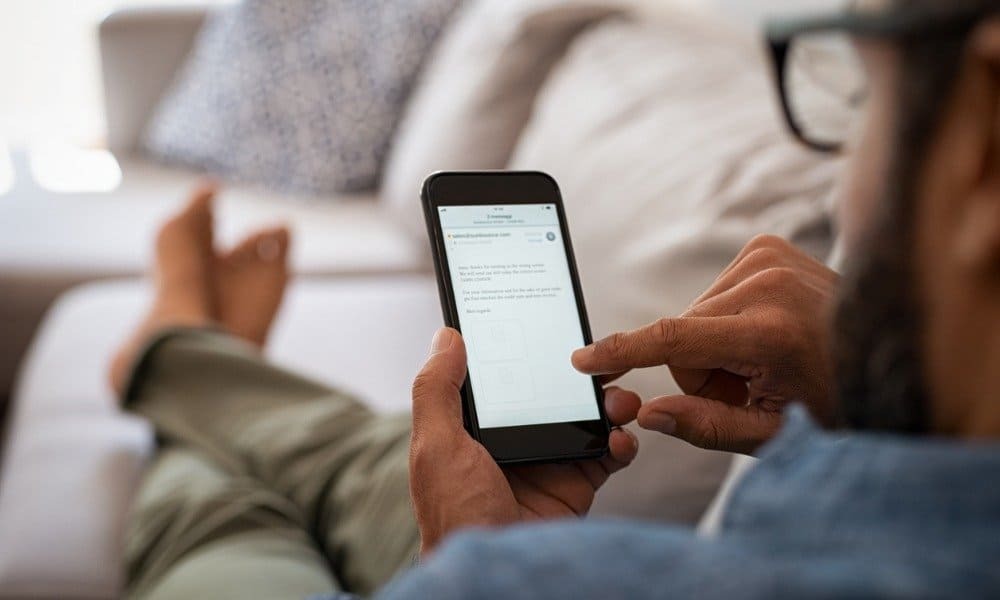
Dacă nu primiți e-mailurile Gmail pe iPhone, va trebui să remediați problema utilizând pașii din acest ghid.
Când aveți o problemă cu Gmail pe iPhone, este frustrant. Indiferent dacă nu primiți e-mailuri sau aplicația se blochează, veți dori să remediați cât mai repede posibil Gmail care nu funcționează pe iPhone.
Pot apărea diferite probleme, inclusiv conectivitate defectuoasă, sincronizarea mesajelor sau o aplicație instabilă. Indiferent de problemă, există pași de depanare pe care îi puteți urma pentru ca Gmail să funcționeze din nou.
Pasul pe care îl utilizați va varia în funcție de problemă. Vă vom arăta mai jos cum să remediați problemele fundamentale pe care le puteți întâmpina cu Gmail pe iPhone.
Reporniți iPhone-ul
Indiferent dacă aplicația este instabilă sau dacă aveți probleme de sincronizare, repornirea iPhone-ului este primul loc de început. Repornirea telefonului implică, în general, apăsarea unei combinații de butoane fizice sau prin setări.
Modul în care reporniți telefonul diferă între dispozitive. De exemplu, verificați cum să reporniți iPhone X, 11 sau 12. Și dacă aveți un telefon mai nou, uitați-vă la cum să opriți sau să reporniți iPhone 13 Si mai sus.
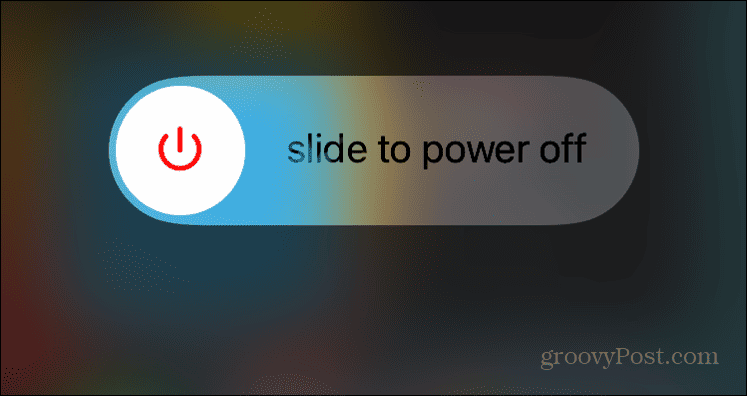
Dacă utilizați un iPhone mai vechi cu un buton Acasă, țineți apăsat butonul Putere + Volum Jos butoane timp de câteva secunde pentru al reporni. Sau apăsați și mențineți apăsat butonul Putere butonul și glisați butonul Glisați la Oprire comutați la dreapta pentru a-l opri. Lăsați-l oprit pentru o jumătate de minut și porniți-l din nou.
Activați IMAP în Gmail
Protocolul de acces la mesaje Internet (IMAP) este un protocol esențial pe care Gmail îl folosește pentru a trimite mesaje pe dispozitivele dvs. Dacă IMAP devine din neatenție dezactivat, nu veți primi mesajele dvs. de e-mail.
IMAP poate fi dezactivat dacă aveți mai multe conturi și modificați setările, așa că doriți să-l verificați din nou. Acest lucru va ajuta la rezolvarea problemelor de primire a mesajelor Gmail în aplicația Mail.
Pentru a verifica dacă IMAP este activat:
- Lansați un browser, mergeți la contul dvs. Gmailși conectați-vă la contul pentru care aveți probleme de sincronizare.
- După ce v-ați autentificat, faceți clic Setări (pictograma roată) în colțul din dreapta sus și alegeți Vedeți toate setările.
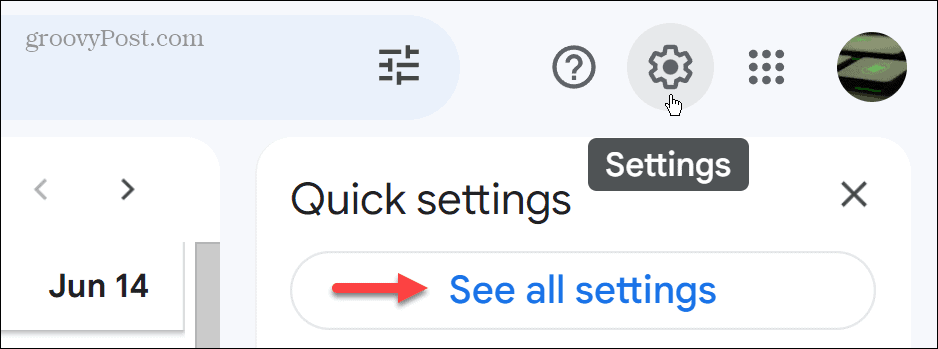
- Apasă pe Redirecționare și POP/IMAP fila.
- Selectează Activați IMAP opțiunea din secțiunea de acces IMAP.
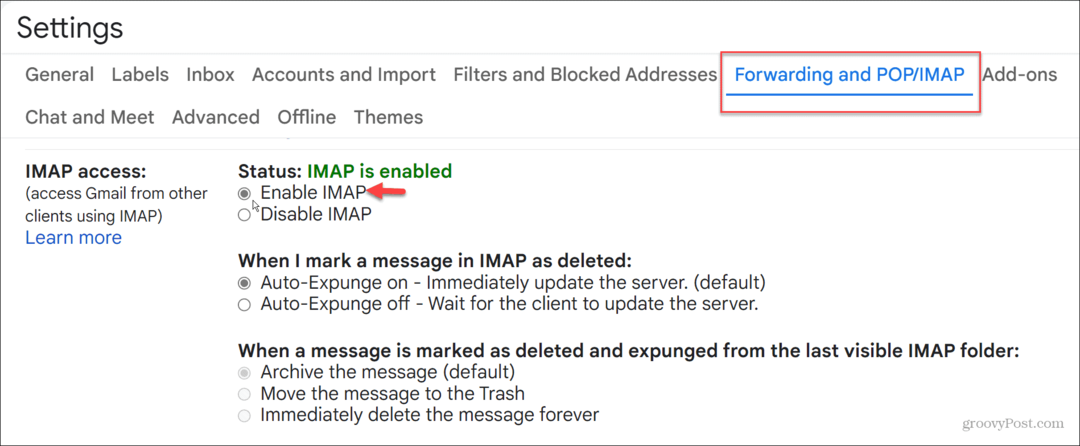
- Apasă pe Salvează modificările butonul din partea de jos a paginii.
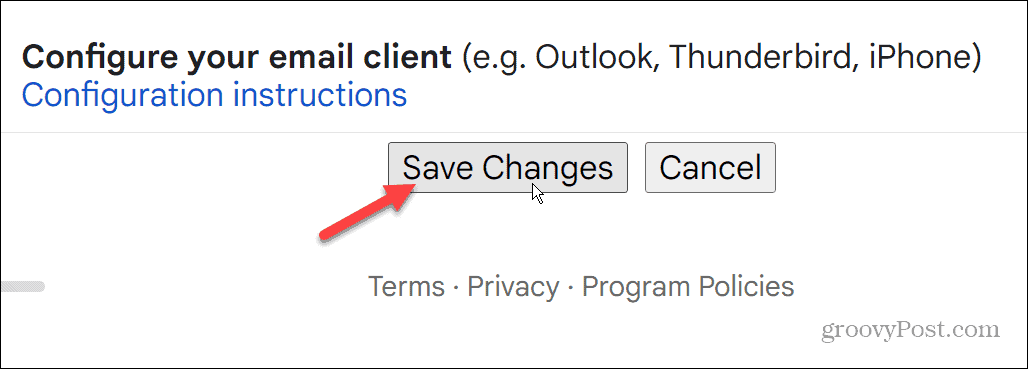
Adăugați din nou contul dvs. Gmail
Dacă nu primiți e-mailul prin aplicația Mail de pe iPhone și IMAP este activat, vă puteți elimina contul și îl puteți adăuga din nou.
Pentru a vă adăuga din nou contul Gmail:
- Deschide Setări aplicația și selectați Poștă opțiune.
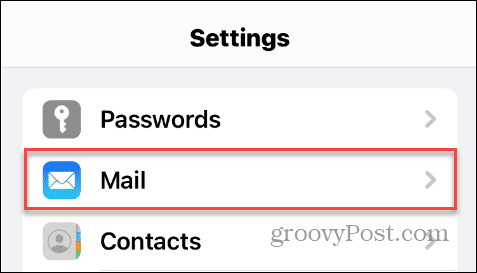
- Selectați Conturi.
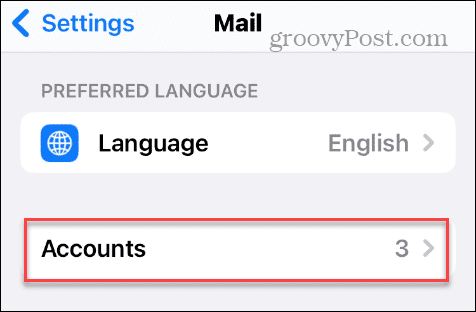
- Sub secțiunea Conturi, atingeți Gmail.
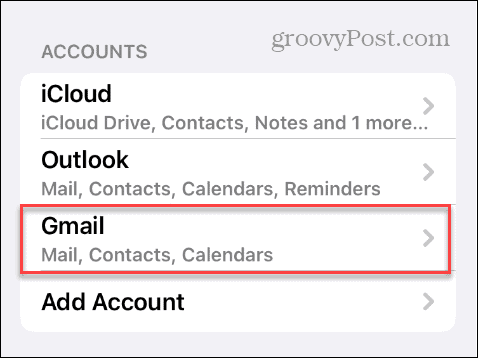
- Contul dvs. Gmail va fi listat cu diferite setări - atingeți Șterge cont sub comutatoarele basculante.
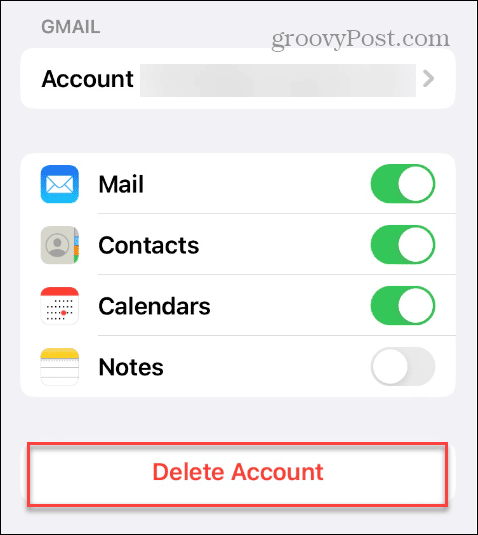
- Apasă pe Ștergeți de pe iPhone-ul meu butonul când apare mesajul de verificare.
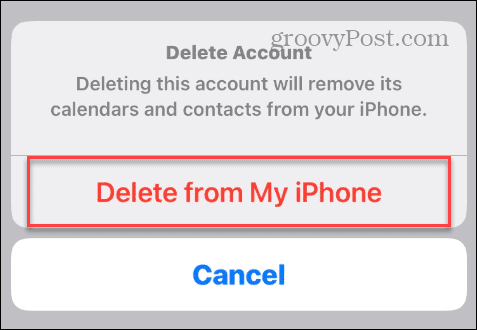
- Odată ce contul dvs. este șters, reveniți și adăugați din nou cont Gmail la aplicația Mail.
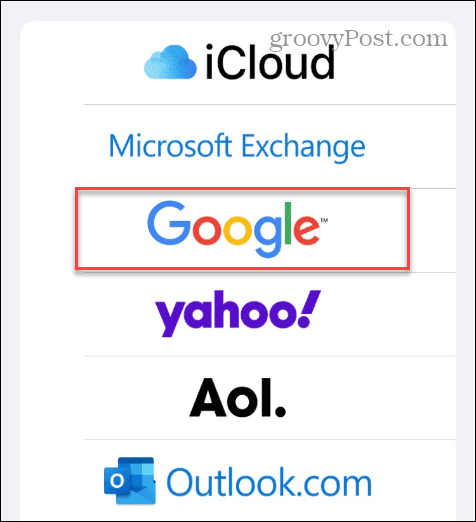
Sincronizează-ți e-mailul și asigură-te că primești corect mesajele.
Verificați activitatea dispozitivului dvs. pe Gmail
Când vă conectați Gmail de pe iPhone, ar trebui să primiți un e-mail de la Google în care vă cere să verificați conectările recente. Dacă nu i se acordă acces, nu vei primi e-mailurile tale.
Dacă nu primiți alerte, puteți verifica activitatea dispozitivului în contul dvs.
Pentru a verifica activitatea pe dispozitivul dvs. Gmail:
- Deschideți un browser și conectați-vă la dvs cont Google.
- Apasă pe Securitate din coloana din stânga și selectați Activitate recentă de securitate secțiune.
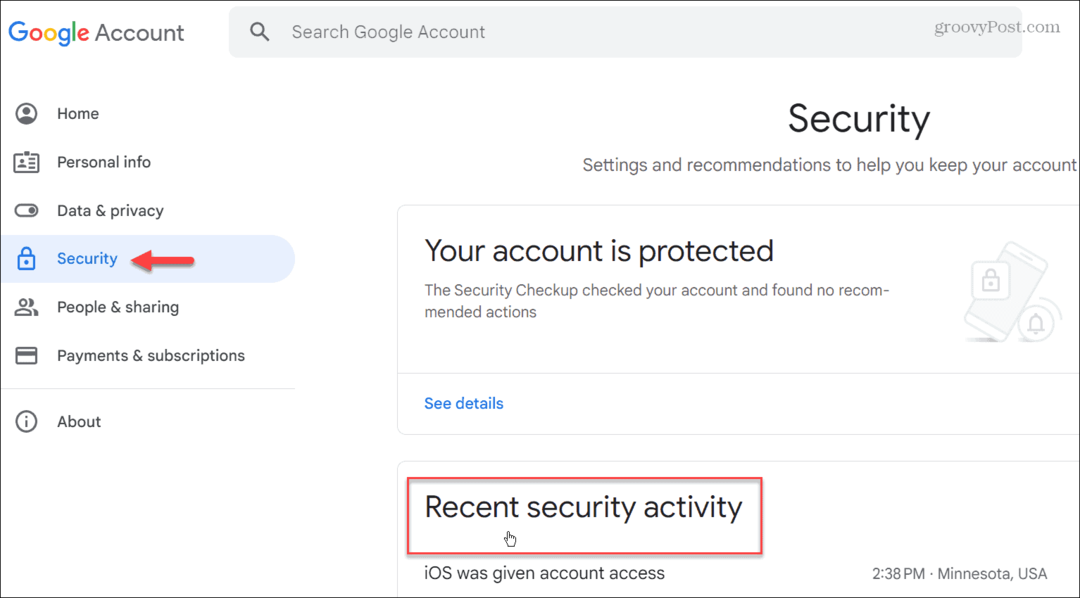
- Verificați că iPhone-ul dvs. are acces la cont și faceți clic pe el. Apasă pe Da, am fost eu butonul pentru a vă verifica iPhone-ul.
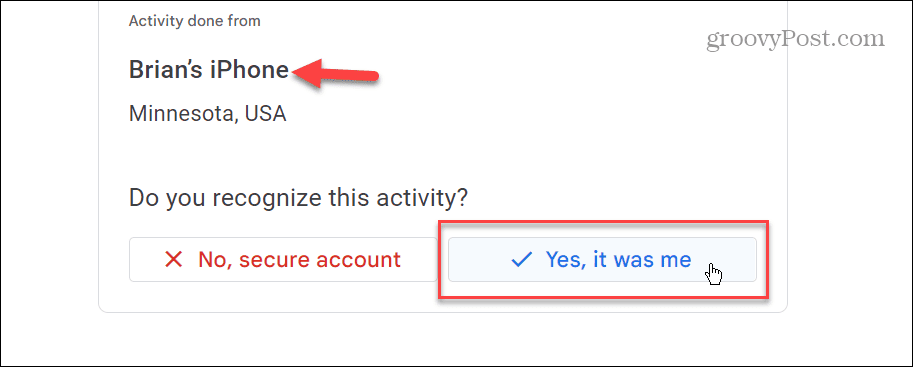
Actualizați sau reinstalați aplicația Gmail
Dacă aplicația Mail nu funcționează cu Gmail, puteți utiliza oricând aplicația Gmail dedicată pentru iPhone. Și dacă îl aveți deja și nu funcționează, încercați actualizarea aplicației Gmail de pe iPhone.
Dacă acest lucru nu ajută, puteți reinstala aplicația. Rețineți că, atunci când dezinstalați și reinstalați aplicația Gmail, va trebui să reintroduceți acreditările contului dvs. Gmail.
Pentru a reinstala aplicația Gmail:
- Atingeți și mențineți apăsat Pictograma Gmail și selectați Eliminați aplicația din meniul care apare.
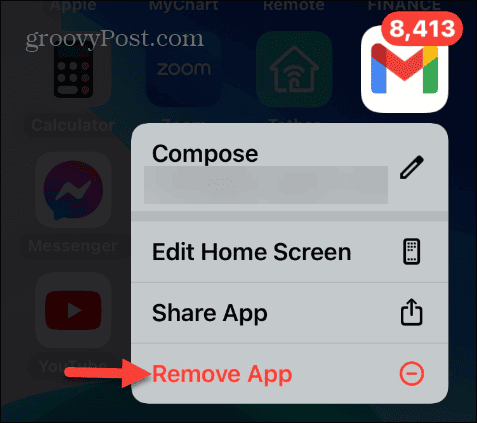
- Selectează Ștergeți aplicația opțiunea din meniul care apare.
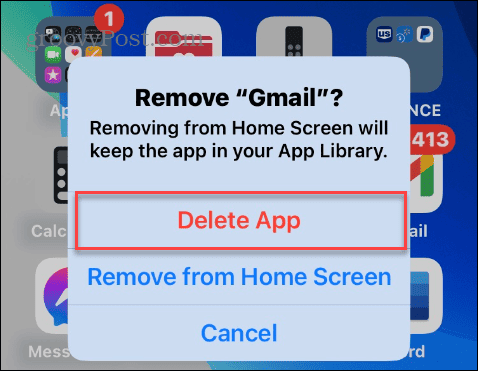
- Atingeți Șterge când apare notificarea de verificare.
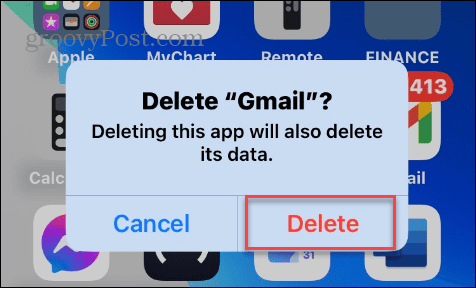
- Odată dezinstalat, descărcați aplicația Gmail din App Store și configurați-vă din nou conturile.
Gestionarea e-mailurilor dvs. pe iPhone
Dacă aveți probleme cu Gmail care nu funcționează pe iPhone, ar trebui să îl puteți face să funcționeze folosind opțiunile de mai sus. Alți câțiva pași pe care ar trebui să-i faceți sunt actualizarea aplicației Mail, descărcarea celor mai recente actualizări de sistem iPhone și dezactivarea unui VPN dacă este conectat.
Există și alte modalități de a obține mai mult de la e-mail pe iPhone. De exemplu, ați putea dori să învățați anulați trimiterea e-mailurilor de pe iPhone sau iPad sau verificați cum programați e-mailuri pe iPhone.
Trebuie să vă configurați noi conturi de e-mail pe un iPhone pentru a adăuga mai multe conturi de e-mail de la diferite servicii. Și dacă nu mai aveți nevoie de un cont de e-mail, verificați cum să faceți eliminați un cont de e-mail de pe iPhone.